
Soulagez le problème des mots de passe des tableaux Excel. Pour les tableaux Excel importants, la définition d'une protection par mot de passe est une mesure efficace pour protéger la sécurité des données. Cependant, lorsque la protection n’est plus nécessaire, la suppression des mots de passe devient un problème urgent. Cet article est soigneusement rédigé par l'éditeur PHP Apple. Il détaillera les étapes pour déverrouiller le mot de passe du tableau Excel et vous aidera à déverrouiller facilement les données du tableau. Veuillez continuer à lire cet article pour connaître les méthodes et précautions spécifiques pour annuler votre mot de passe afin de garantir que vos données sont en sécurité et sans souci.
En fonction des différentes méthodes de protection mises en place, les méthodes d'annulation du mot de passe sont différentes. Il existe également différentes méthodes de gestion lors de la mémorisation du mot de passe et de l'oubli du mot de passe.
Situation 1 :
Si vous vous souvenez du mot de passe et que vous souhaitez annuler le « mot de passe d'ouverture » d'Excel, c'est-à-dire que vous ne voulez pas avoir à faire la « saisie du mot de passe » à chaque fois que vous ouvrez le tableau Excel, vous pouvez le faire comme suit.
Tout d'abord, ouvrez la feuille Excel avec un mot de passe, puis cliquez sur l'onglet de menu [Fichier], puis cliquez sur [Informations] - [Protéger le classeur] - [Crypter avec un mot de passe].
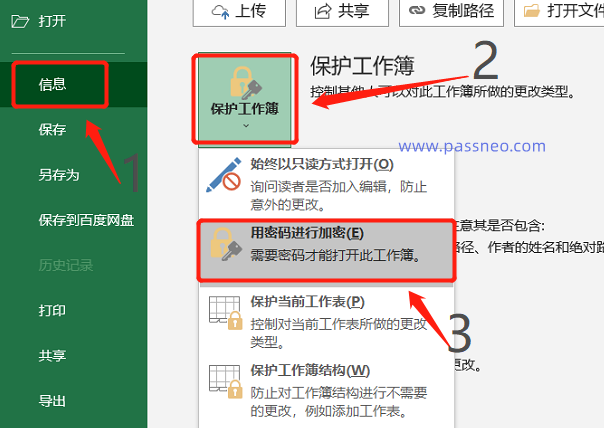
Une fois la boîte de dialogue apparue, vous pouvez voir qu'il y a déjà un mot de passe dans la colonne du mot de passe. Il s'agit du « Mot de passe d'ouverture » initialement défini. Sélectionnez et supprimez le mot de passe, puis cliquez sur [OK], et le « Mot de passe d'ouverture ». d'Excel sera annulé.
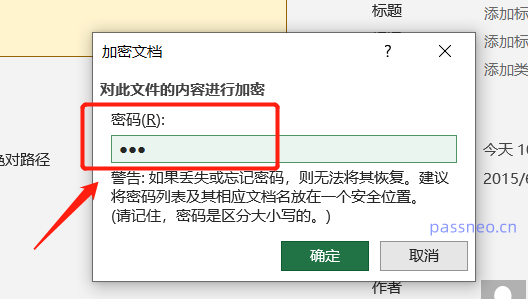
Situation 2 :
Comment annuler le « Mot de passe ouvert » Excel si vous l'oubliez ?
Excel n'a pas d'option « mot de passe oublié », donc même la personne qui a défini le mot de passe ne peut pas l'annuler si elle l'oublie, mais ce problème peut être résolu à l'aide d'outils.
Par exemple, PepsiNiu Excel Password Recovery Tool, bien qu'il ne puisse pas annuler directement le "mot de passe ouvert" oublié, il peut nous aider à récupérer le mot de passe.
Le module [Récupérer le mot de passe] de l'outil permet de récupérer le "mot de passe ouvert" Excel.
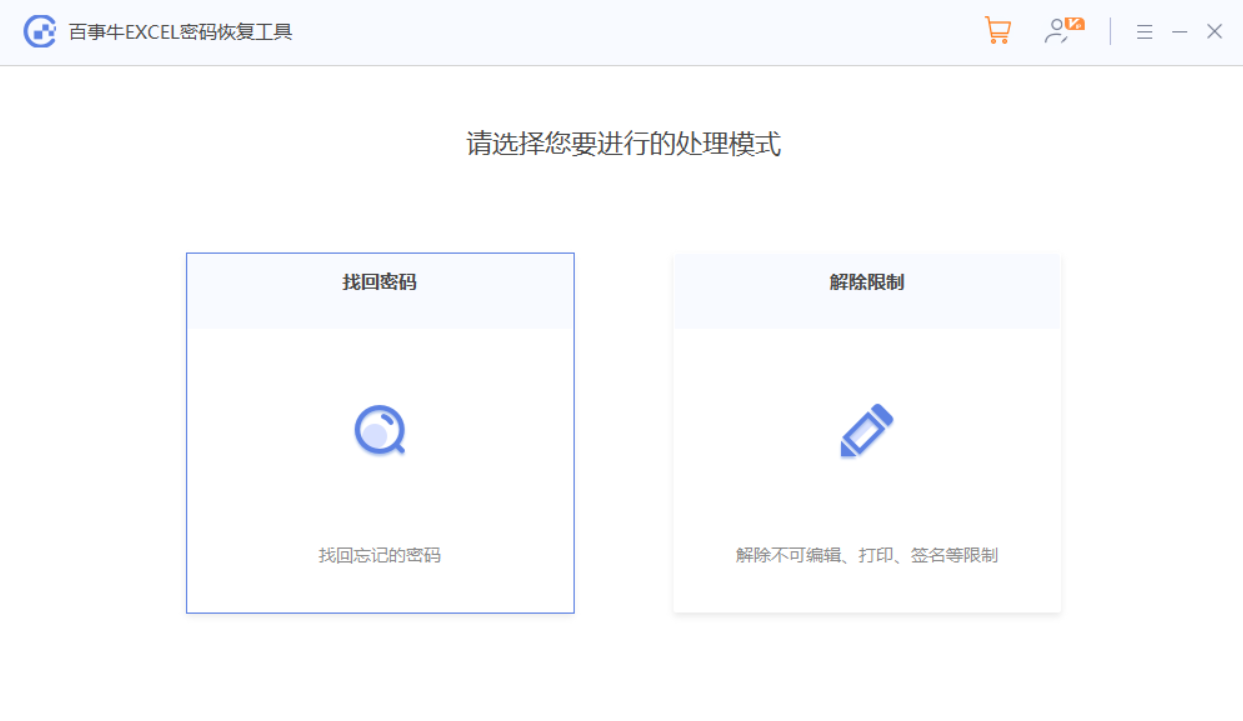
Après avoir cliqué sur ce module, vous pouvez voir que l'outil propose 4 méthodes de récupération. Importez d'abord Excel dans l'outil, puis sélectionnez la méthode appropriée et suivez les invites.
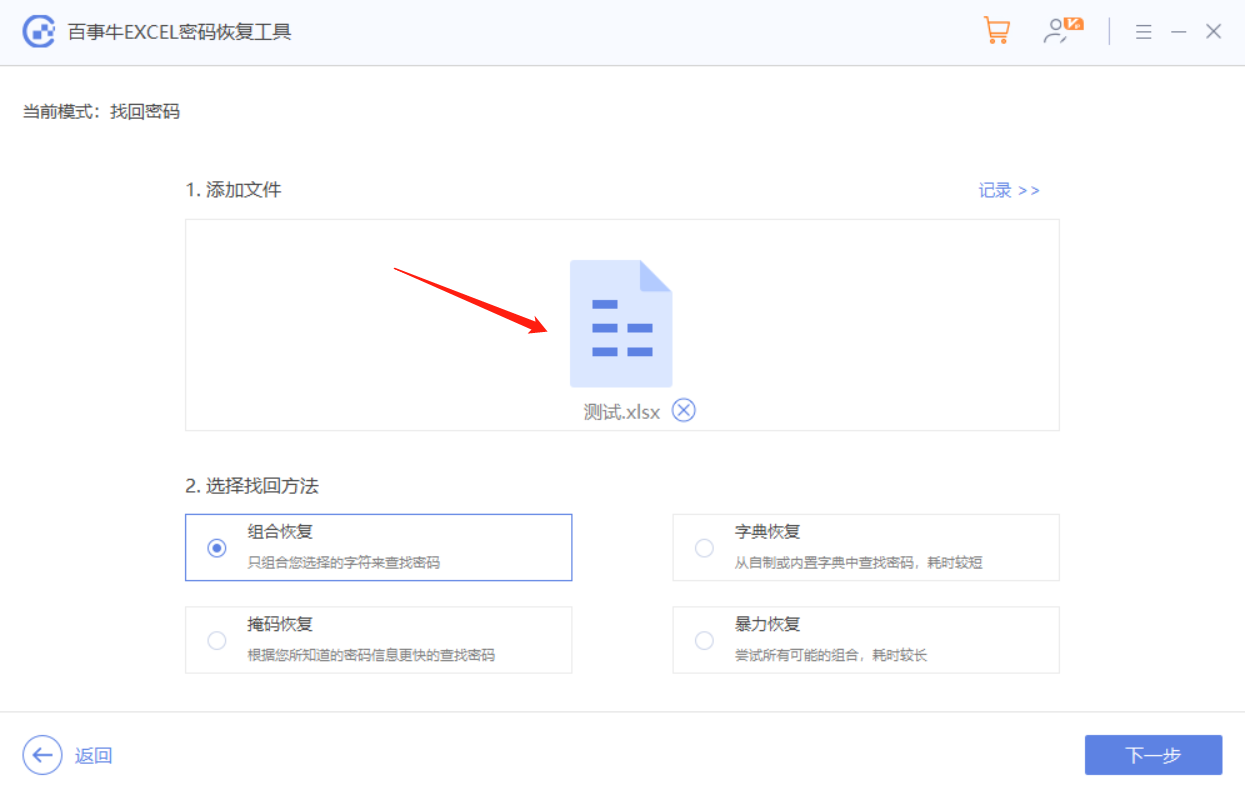
Situation 3 :
Si vous vous souvenez du mot de passe et que vous souhaitez annuler le mot de passe de « modification restreinte » d'Excel, c'est-à-dire que vous ne voulez pas avoir à « saisir le mot de passe » à chaque fois que vous modifiez le tableau Excel, vous pouvez le faire comme suit.
Après avoir ouvert le tableau Excel, cliquez sur [Déprotéger la feuille de calcul] dans la liste [Révision] de l'onglet de menu. Une fois la boîte de dialogue affichée, entrez le mot de passe initialement défini dans la colonne vide, puis cliquez sur [OK] et enregistrez le fichier. Le tableau Excel Le mot de passe "édition restreinte" est supprimé.
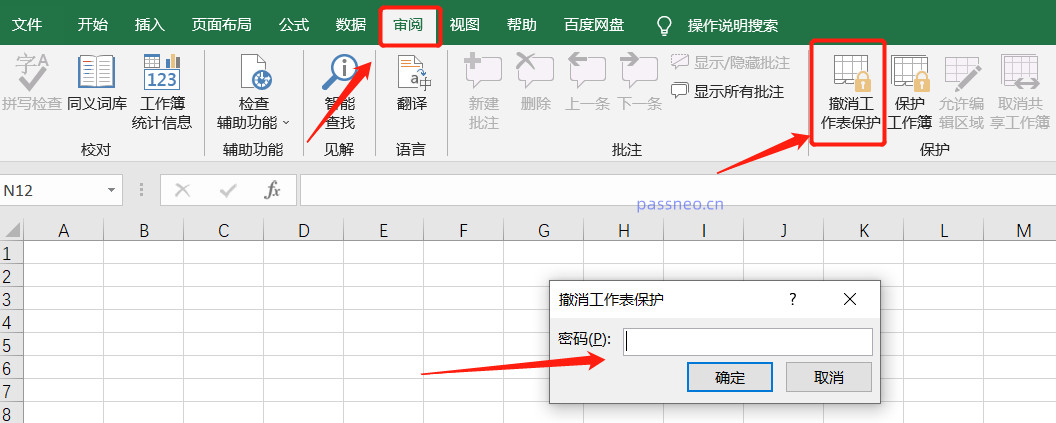
Situation 4 :
Si vous oubliez votre mot de passe Excel « édition restreinte », comment l'annuler ? De même, Excel ne peut pas annuler le mot de passe si vous l'oubliez, mais nous pouvons directement annuler le « mot de passe restreint » en utilisant l'PepsiNiu Excel Password Recovery Tool.
Il vous suffit de cliquer sur le module [Unrestriction] dans l'outil, puis d'importer le tableau Excel pour le supprimer en un clic.
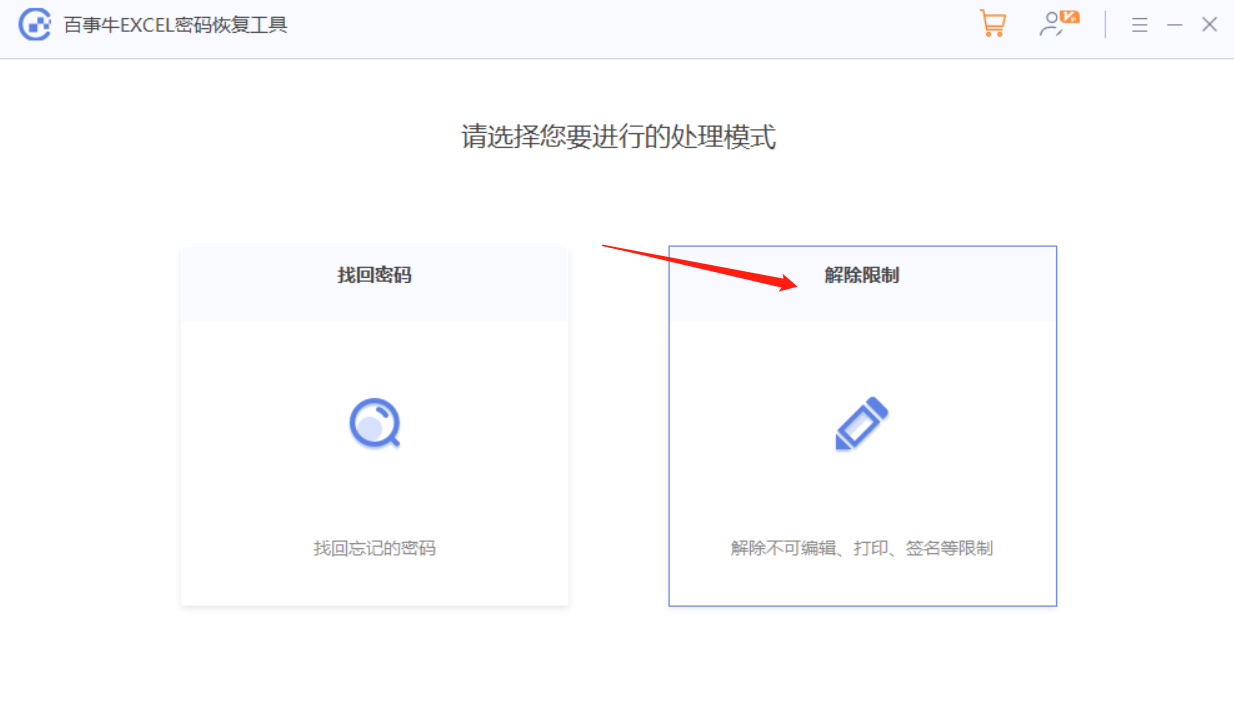
Le tableau Excel une fois les restrictions levées sera enregistré en tant que nouveau tableau et enregistré dans le dossier créé par l'outil. Autrement dit, le tableau Excel d'origine a toujours le « mot de passe de restriction ». Cliquez sur [Aller à la vue] dans l'interface de l'outil pour ouvrir le dossier et voir le nouvel Excel.
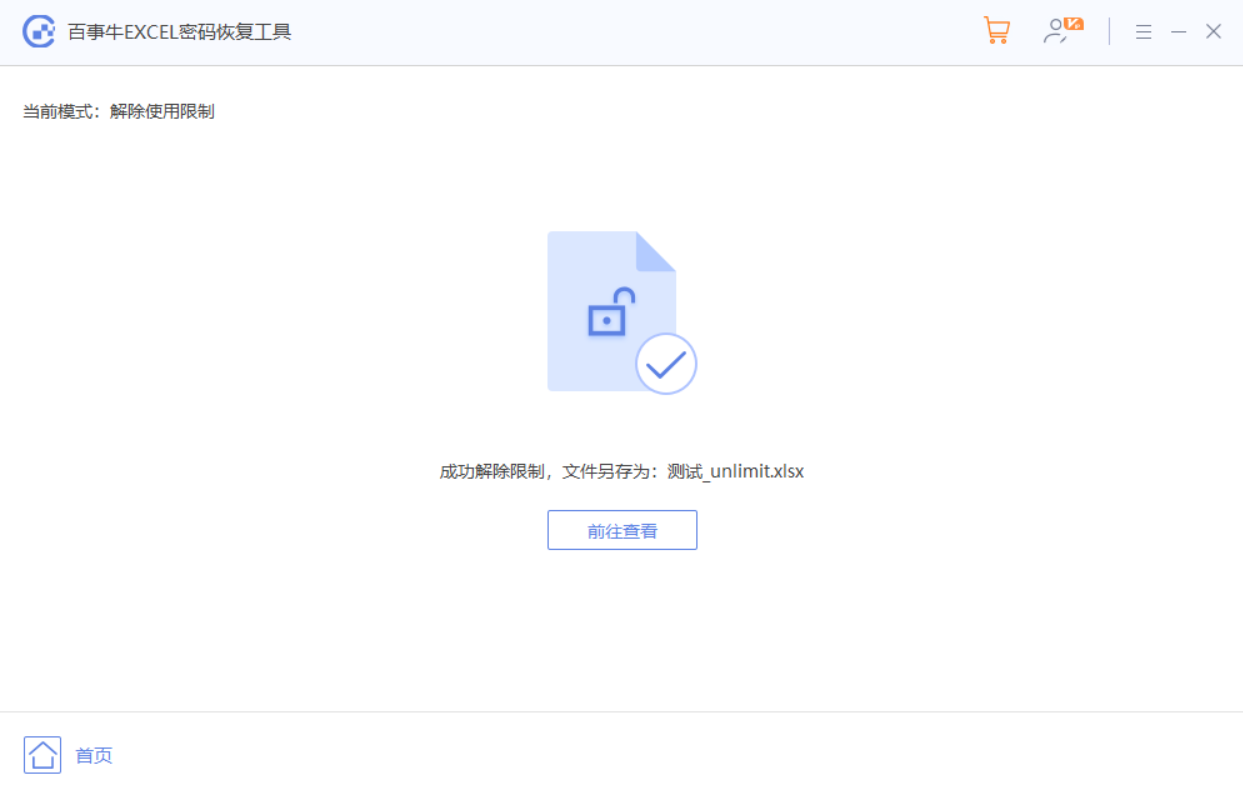
Ce qui précède est le contenu détaillé de. pour plus d'informations, suivez d'autres articles connexes sur le site Web de PHP en chinois!
 que signifie OEM
que signifie OEM
 Oracle ajoute une méthode de déclenchement
Oracle ajoute une méthode de déclenchement
 Comment réparer le système Win7 s'il est endommagé et ne peut pas être démarré
Comment réparer le système Win7 s'il est endommagé et ne peut pas être démarré
 Le rôle de la carte réseau du serveur
Le rôle de la carte réseau du serveur
 Tableau de mots réparti sur plusieurs pages
Tableau de mots réparti sur plusieurs pages
 Méthode d'affectation de tableau de chaînes
Méthode d'affectation de tableau de chaînes
 Introduction au contenu principal du travail du backend
Introduction au contenu principal du travail du backend
 Que signifie la version ts ?
Que signifie la version ts ?
 La différence entre la version familiale Win10 et la version professionnelle
La différence entre la version familiale Win10 et la version professionnelle